您可使用 来基于运动算例动画中的选定帧创建单个模糊的图像。
- 在 PhotoView 360 中添加。
- 打开包含移动零部件的现有零件或装配体运动算例。
- 单击以在运动算例中放置时间栏。
- 单击 或者在渲染工具 CommandManager 中单击最终渲染
 。
。
- 在出现的屏幕消息上,单击在最终渲染中包含运动模糊。
- 在运动模糊参数对话框中,使用滑块设置以下项的值:
-
模糊长度
控制运动模糊效果的长度。
默认值为 50,这类似于将相机快门设为 180 度,以使快门在一半的帧曝光时间内处于打开状态。
-
模糊偏移
控制提取运动模糊样本时的时间的中心位置。
默认值为 0。
- 单击确定。
PhotoView 360 预览和
最终渲染窗口打开。
预览窗口显示静态图像:
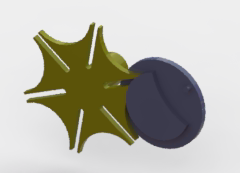
最终渲染窗口显示模糊的图像:

- 如果您对图像感到满意,在最终渲染窗口中单击保存图像。